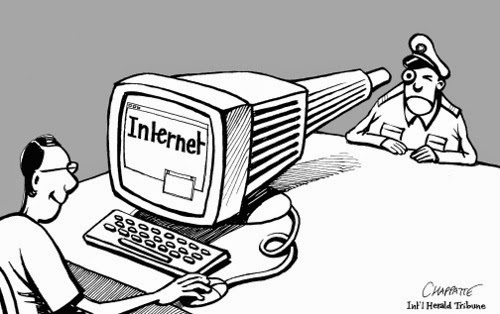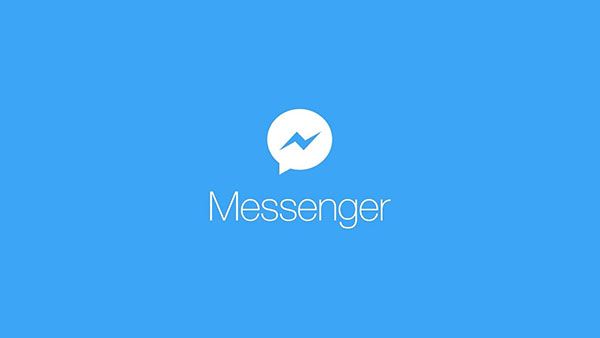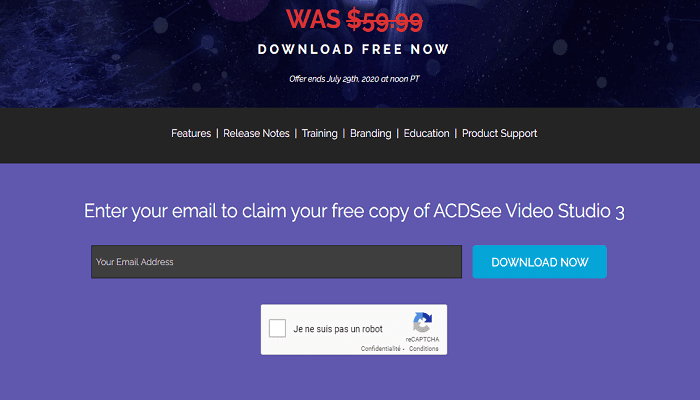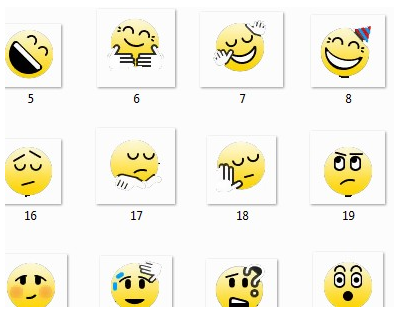كيفية تفعيل خيار الألوان والثمات الجديدة لتغيير مظهر واجهة غوغل كروم
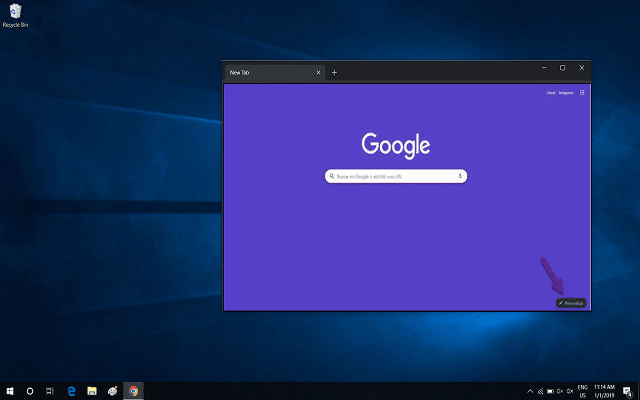
لهذا ، أول شيء سيتوجب عليك فعله هو تثبيت Chrome Canary على أجهزة الكمبيوتر لديك حتى تتمكن من تجربة خيارات التخصيص الجديدة لعلامات التبويب الجديدة التي نفتحها في كروم .
بعد ذلك نكتب “chrome://flags” في شريط عنوان المتصفح
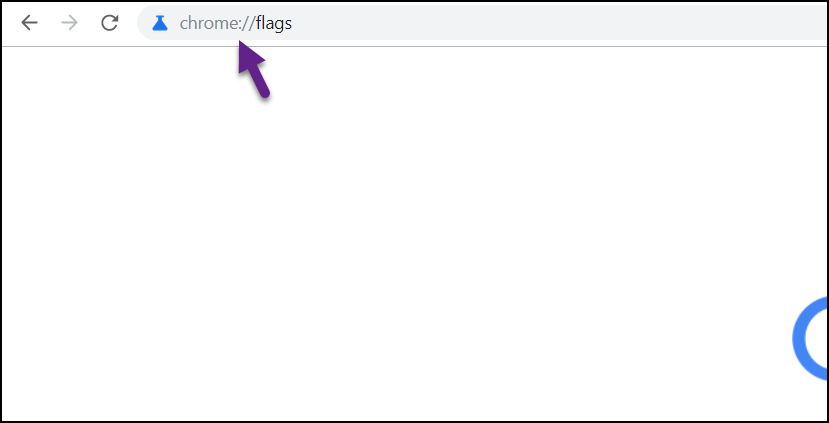
ونقوم بالبحث عنcustomization . عندئذٍ ، سنرى العلمتين اللتين يتعين علينا تفعيلهما حتى نتمكن من الحصول على وظائف التخصيص الجديدة.
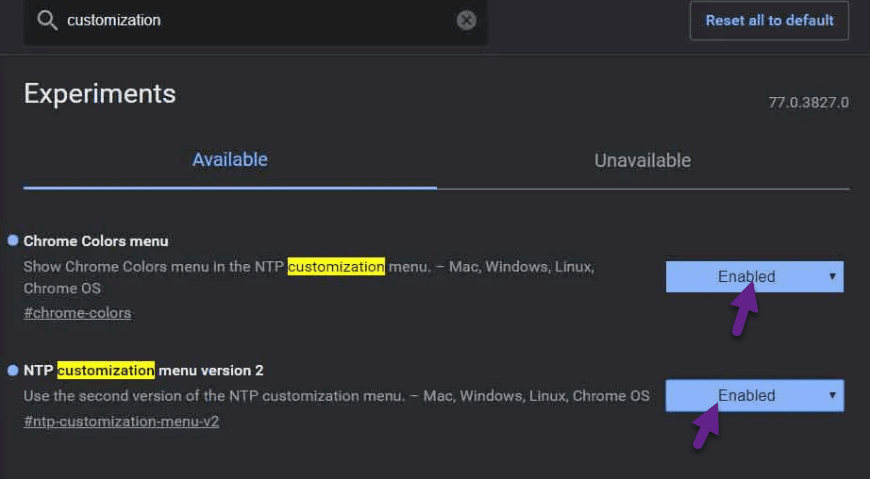
بمجرد قيامنا بتفعيل الخيارين ، سيتعين علينا إعادة تشغيل المتصفح لجعلها فعالة. بمجرد أن يفتح المتصفح مرة أخرى ، يمكننا النقر فوق الزر المسمى التخصيص الموجود في أسفل يمين الواجهة.
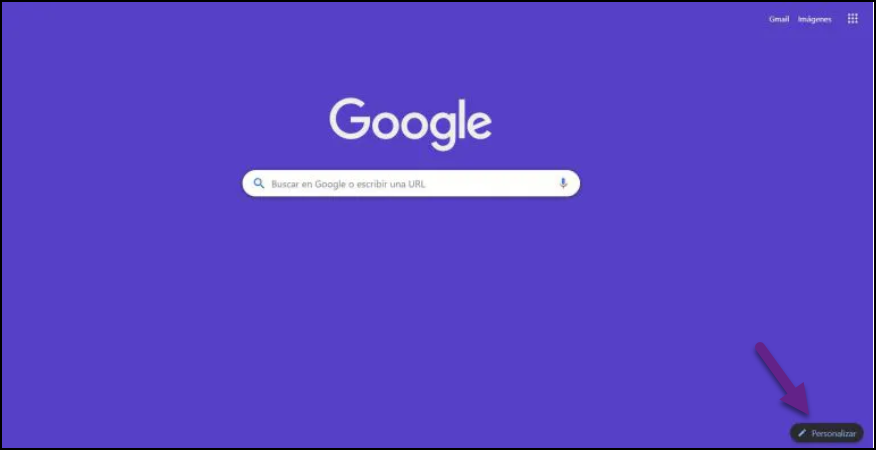
بعد ذلك ، سيكون لدينا إمكانية استخدام الخيارات الجديدة التي تم دمجها في قائمة التخصيص هذه بواجهة متصفح كروم . سنرى هنا قسمًا لاختيار الخلفية المراد استخدامها ، بينما في الجزء السفلي من الخيارات الموضوعة على يسار النافذة ، نرى الوظيفة الجديدة المسماة “اللون و الثمة”.
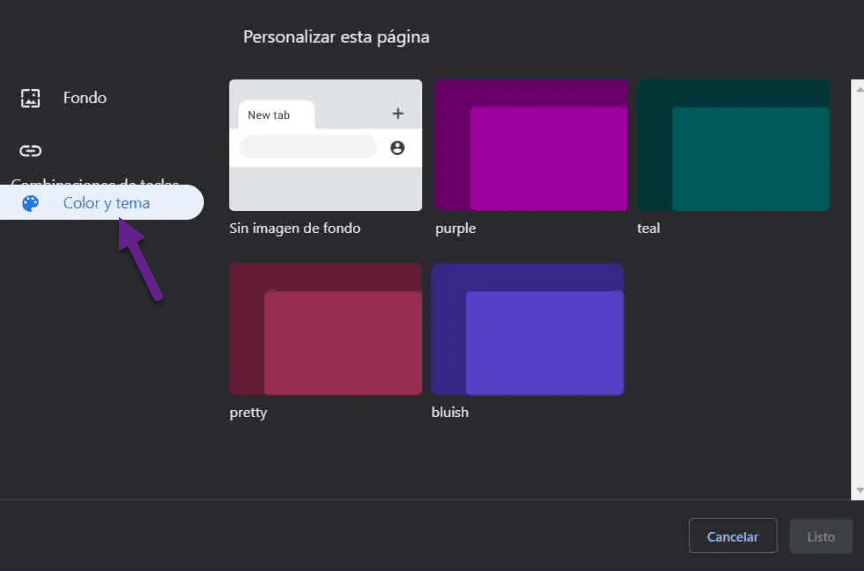
من هذا الخيار يمكننا اختيار مجموعات من الألوان والثمات التي تهمنا أكثرلمنح كريومالمزيد من التخصيص وذوقنا الخاص.